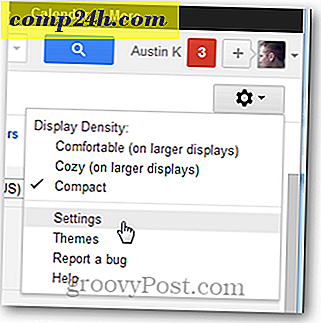Ställ in föräldrakontroll för Windows 8
Använda föräldrakontroll för Windows 8 hjälper dig att övervaka dina barns datoraktivitet. Här är en titt på att konfigurera och använda den.
Det här är en funktion som introducerades i Vista och ingår i Windows 7.
När du har skapat ett nytt användarkonto i Windows 8, är ett av inställningsalternativen att konfigurera föräldrakontroll. Det låter dig blockera spel som inte är äldre lämpliga, blockera specifika program och sätta tidsgränser för hur länge dina barn kan använda datorn.

Du kan komma åt föräldrakontroll med hjälp av tangentbordsgenvägen Win Key + W för att ta fram tunnelbanesökskärmen. Skriv sedan: Föräldra och klicka på Konfigurera familjesäkerhet för alla användare.

När du har aktiverat föräldrakontroll kan du komma åt dess panel från skrivbordet. Klicka på barnens konto som du vill lägga till föräldrakontroll till.

Ställ in hur ditt barn kan använda datorn. Se till att Family Safety är inställd på. Då kanske du också vill välja en aktivitetsrapport.

Med webbfiltrering kan du ställa in regler för vad dina barn kan se online. Alternativet du väljer är baserat på dina barns ålder och din bästa bedömning. Om du vill att de ska titta på vissa webbplatser väljer du Endast tillåta lista. En annan inställning som är klok för yngre barn är att blockera filhämtningar, du hjälper till att hålla din stamvirus fri.
Det här är den mest extrema inställningen för att begränsa webbplatser som föräldrakontroll tillhandahåller. Beroende på ålder och förtroendefaktor du har med dina barn kan det vara lämpligare att välja barnvänliga eller allmänna inställningar.
Alla föräldrakontrollinställningar blockerar inte innehåll för vuxen-teman.

Skriv nu in på de webbplatser som du tillåter dem att besöka eller blockera. Självklart kan du inte komma in på alla webbplatser på webben, så allt du inte tillåter är blockerat. Då måste du också blockera ytterligare webbplatser. Till exempel kanske du inte vill låta dina unga på Facebook.

När ditt barn använder datorn, kommer de bara att kunna besöka de webbplatser du tillåter. Om en webbplats inte är tillåten får de följande meddelande. De kan klicka på knappen Be om tillstånd, som skickar dig ett e-postmeddelande till webbplatsen och huruvida du vill godkänna det eller inte.
Eller de kan kolla andra barnvänliga webbplatser om du är på jobbet.

Tidsgränser låter dig ställa in de tider på dagen som de kan använda datorn. Jag tycker att den mest effektiva lösningen är att använda Curfew. Det låter dig schemalägga de tider på dagen som dina barn kan komma åt datorn.

Om de försöker komma åt datorn vid en tidpunkt som inte är tillåten visas följande meddelande. Om de vill ha mer tid, behöver de föräldrar tillåtelse.

Fortsätt läsa - Windows Spel & App Begränsningar
Sidor: 1 2